¿Su nuevo iPhone XR atascado en el logo de Apple durante la actualización y continuó durante mucho tiempo? ¿Te preocupa la situación y estás buscando cómo arreglar el iPhone XR atascado en el logotipo de Apple?
Es posible que su teléfono esté arruinado, pero no es necesario para todos los casos.
Muchos usuarios de iPhone XR, iPhone XS (Max) han informado sobre la situación en la que sus teléfonos se pegaron al logotipo de Apple.
En realidad no saben cómo lidiar con eso. Entonces, si también recibe el mismo mensaje de error en el que su iPhone XR se pegó en el logotipo de Apple después de la actualización o durante la actualización, lea este artículo detenidamente.
Aquí he reunido algunos métodos que lo ayudarán a reparar el iPhone atascado en la pantalla del logotipo de Apple y podrá acceder bien a su dispositivo.
Sobre ‘logotipo de Apple atascado en el iPhone’
Su iPhone puede quedar atascado en la pantalla del logotipo de Apple en cualquier momento para cualquier usuario. En general, ocurre debido a cualquier actualización de software o se produce un bloqueo en el que aparece el logotipo de Apple. Debido a esto, las funciones no son accesibles en el iPhone y el teléfono se vuelve casi inaccesible y no se puede usar.
Entonces, cada vez que se encuentre con dicho error, es importante corregirlo lo antes posible para que pueda acceder a su teléfono con facilidad.
Por lo tanto, he encontrado algunas de las mejores soluciones para usted que arreglarán el iPhone atascado en la pantalla del logotipo de Apple.
Póngase al día con todos los métodos de solución de problemas que pueden ayudarlo a deshacerse del logotipo de Apple pegado en el iPhone XS / XS Max / XR. Pero también es importante saber las razones detrás de esto que pueden conducir a tales problemas en su iPhone / iPad.
La razón detrás de iPhone atascado en la pantalla el logotipo de Apple
Como ya sabe, el error se debe a cualquier actualización de software en iOS. Pero aparte de esto, también hay otras razones que pueden conducir a tal situación. Incluyen:
- Tu iPhone muestra un error durante una actualización de software
- iPhone se ejecuta en versión beta y ya no está disponible más adelante, por lo tanto, se produce un problema
- Su iPhone tiene jailbreak y el problema comienza con un ajuste, jailbreak o una aplicación que se instaló a través de Cydia.
- Mientras se restaura un iPhone a través de iTunes o iCloud, se puede pegar en la pantalla del logotipo de Apple
- Algo va mal con el hardware del iPhone
Solución 1: la mejor manera de reparar el iPhone atascado en el logotipo de Apple sin pérdida de datos
La primera solución para hacer frente a iPhone XR atascado en el logo de Apple, u otros modelos es mediante el uso de iOS Reparación del sistema. Todavía hay algunas formas de arreglar el iPhone atascado en la pantalla del logotipo de Apple y muchas gracias al paso asequible que resuelve fácilmente el problema. El uso de esta herramienta se utiliza para resolver el iPhone atascado en la pantalla del logotipo de Apple.
Esta herramienta está diseñada de tal manera que puede reparar cualquier problema que ocurra en el iPhone. Además de la pantalla del logotipo de Apple, también funciona de manera efectiva para reparar el iPhone atascado en el modo de recuperación, el iPhone se congela el problema, el iPhone se atasca en la pantalla negra, el iPhone atascado en la pantalla blanca, la pantalla roja, la pantalla azul, etc.
En general, esta herramienta es definitivamente fácil y eficiente de usar y debe descargar la herramienta iOS Reparación del sistema para resolver cualquier problema en el iPhone sin pérdida de datos.
Pasos para reparar el iPhone atascado en el logotipo de Apple
Solución 2: fuerza reiniciar tu iPhone
Este método es conocido como una de las formas más simples de resolver iPhone atascado en la pantalla del logotipo de Apple. ¿Muchos usuarios de iPhone me preguntan cómo reiniciar el iPhone XS Max? Siga los pasos mencionados de acuerdo con los modelos de su teléfono.
Para iPhone 5, 5s, 6, 6 Plus, SE y versiones anteriores
- Primero, mantenga presionados los botones de encendido y de inicio
- Cuando la pantalla se vuelva negra, suelte ambos botones
- Ahora mantén presionado el botón de encendido hasta que veas el logotipo de Apple
- Aquí su iPhone se reiniciará normalmente. El problema se puede resolver ahora y todo es normal.
Para iPhone 7 y 7s
- Presione el botón de Encendido con el botón de Volumen juntos
- Después de que la pantalla se ponga negra, deje los botones.
- Ahora mantenga presionado el botón de Encendido nuevamente hasta que aparezca un logotipo de Apple
- Su iPhone se reiniciará normalmente ahora y el problema se solucionará.
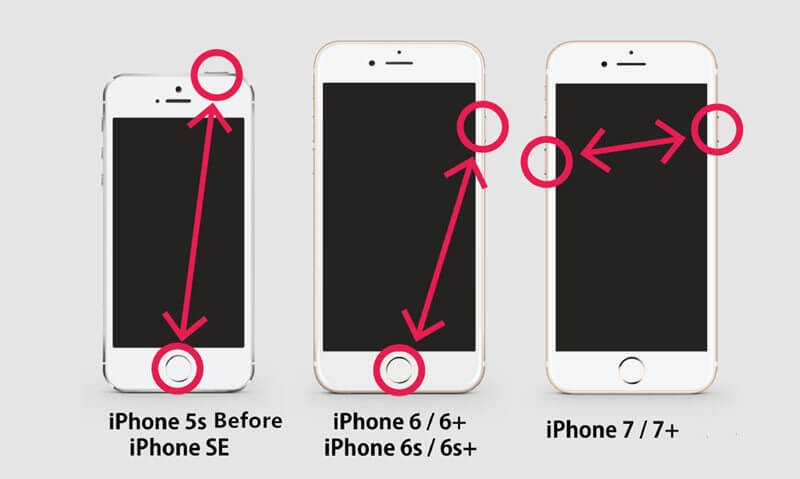
Para iPhone 8/8 Plus / X, iPhone XS, iPhone XS Max, iPhone XR
- Primero, presiona y suelta el botón para subir el volumen
- Ahora presiona y deja el botón para bajar el volumen
- Después de eso, presione y mantenga presionado el botón lateral durante 10 segundos
- Todo esto debe hacerse instantáneamente uno después del otro. Cuando tu iPhone se reinicie, suelta el botón lateral.

Este método funciona de manera efectiva para resolver el iPhone atascado en el logotipo de Apple, pero muchas veces no funciona y también debe pasar a otros métodos.
Solución 3: restablecer todas las configuraciones
Cuando su iPhone no funciona normalmente o muestra una pantalla con el logotipo de Apple o se reinicia en un bucle, debe restablecer la configuración del dispositivo que podría ayudarlo a resolver el error del iPhone de inmediato. Simplemente tienes que ir a Configuración> General> Restablecer> Restablecer todas las configuraciones.
Solución 4: actualice el iPhone a través del modo de recuperación
Cuando los métodos anteriores no se ejecutan para usted, intente actualizar su teléfono a través del Modo de recuperación. Esto se hace porque reinstala el iOS sin hacer ningún cambio en los datos.
Cuando su iPhone muestra un error debido a actualizaciones de software, problemas de hardware o algunos problemas con jailbreak, este método generalmente funciona.
Así que prepárate para seguir los pasos con una computadora que ejecute la última versión de iTunes y un cable USB. Ahora sigue los pasos:
Paso 1: Primero, abra iTunes en la PC y luego conecte el iPhone a través del cable USB

Paso 2: Ahora ponga su teléfono en modo de recuperación siguiendo las formas mencionadas a continuación:
- Para iPhone 7 o una versión más reciente, mantenga presionado el botón de Encendido con los botones para bajar el volumen juntos y continúe hasta que reciba un mensaje emergente que dice: “Se ha detectado el iPhone en modo de recuperación“.
- Ahora, para versiones anteriores, mantenga presionados el botón de Encendido y el botón de Inicio juntos y presiónelos hasta que aparezca una ventana emergente en iTunes que indique: “Se ha detectado el iPhone en modo de recuperación“
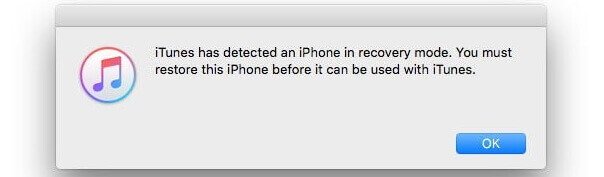
Paso 3: Ahora aquí en la pantalla de iTunes, seleccione “Actualizar“
Este proceso intentará actualizar iOS en su dispositivo y si falla, vuelva a realizar este proceso y seleccione “Restaurar“. Esto también puede eliminar sus datos del iPhone, pero tiene la opción de restaurarlos desde la copia de seguridad.
Solución 5: Restaura tu iPhone en iTunes
Cuando su iPhone XR se atascó en el logotipo de Apple durante la actualización, se recomienda realizar una restauración del sistema después de instalar un nuevo iOS. Por lo general, esto se hace para restaurar el funcionamiento de su iPhone a través de iTunes en la computadora.
Estos son los pasos a seguir.:
- Primero, abra iTunes en su computadora / laptop
- Luego, conecta tu iPhone con un cable USB
- Cuando se le solicite, ingrese la contraseña si la tiene o simplemente haga clic en la opción Confiar en esta computadora y siga las instrucciones en pantalla
- Aquí, elige tu modelo de iPhone como iPhone XR cuando aparezca
- A continuación, toque Restaurar copia de seguridad
- Aquí ubique la fecha y el tamaño del archivo de copia de seguridad de iOS para restaurar
- Y finalmente, haga clic en la opción Restaurar para confirmar
Ahora simplemente espere a que el proceso cubra y no desconecte su dispositivo de la computadora. Después de que su teléfono se reinicie, permita que se sincronice con la PC. Cuando termine, ahora desconecte su dispositivo.
Después de esto, el mensaje de error “iPhone XR atascado en el logotipo de Apple después de la restauración” se resolverá fácilmente.
Solución 6: Restaurar iPhone en modo DFU
Cuando el modo de recuperación no funciona para que usted repare el iPhone atascado en la pantalla del logotipo de Apple, entonces debe moverse para restaurar su teléfono en modo DFU.
Pero recuerde que este método es complicado en comparación con otros métodos. Normalmente, nadie quiere hacer este método, ya que cambia muchas cosas con la pérdida de datos, así que siempre piense dos veces antes de hacerlo.
Para dispositivos iPhone 6 y 6S
- Primero, conecta tu teléfono a la computadora mediante un cable USB y luego abre iTunes
- Ahora mantén presionados los botones de inicio y encendido durante 10 segundos
- Después de eso, suelta el botón de Encendido pero continúa presionando el botón de Inicio. Aparecerá una ventana emergente que dice “iTunes ha detectado un iPhone en modo de recuperación“
- Después de soltar el botón de Inicio, el iPhone se pondrá negro
- Cuando aparezcan ventanas emergentes del modo de recuperación, toque Aceptar y luego Restaurar iPhone
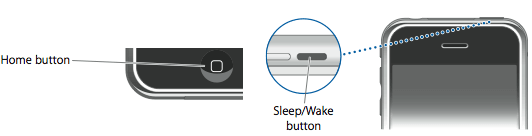
Para iPhone 7 y 7 Plus
- Primero, conecte su teléfono a la computadora mediante un cable USB y encienda iTunes
- Ahora mantenga presionado el botón para bajar el volumen con el botón de encendido juntos durante 10 segundos
- Suelte el botón de Encendido pero continúe presionando Bajar volumen Aparecerá una ventana emergente que dice “iTunes ha detectado un iPhone en modo de recuperación“
- Después de salir del botón Volumen, la pantalla del iPhone se vuelve completamente negra
- Ahora es el momento de restaurar su iPhone en modo DFU usando iTunes
Para iPhone X / 8/8 Plus, iPhone XS, iPhone XS Max, iPhone XR
- Conecte su iPhone a la PC o Mac y asegúrese de que iTunes esté funcionando
- Ahora presione y suelte el botón Subir volumen inmediatamente
- Presione nuevamente y suelte el botón para bajar el volumen inmediatamente
- Después de eso, mantenga presionado el botón Encendido / Deslizar hasta que la pantalla del iPhone se vuelva negra
- Ahora mantenga presionado el botón para bajar el volumen y continúe presionando el botón lateral
- Después de unos segundos, suéltelo, pero continúe presionando el botón para bajar el volumen hasta que aparezca una ventana emergente que dice “iTunes ha detectado el iPhone en modo de recuperación”

Después de poner su teléfono en modo DFU, toque el botón Aceptar en la ventana emergente de iTunes y luego toque Restaurar para restaurar el iPhone en modo DFU.
Solución 7: ¿No funciona nada para usted y su teléfono sigue atascado en el logotipo de Apple?
Después de seguir cada uno de los métodos anteriores, desde reiniciar su teléfono, trabajar en modo Recuperación, poner en modo DFU, etc. y si aún enfrenta el mismo problema, puede ser un problema de hardware u otros problemas.
En esta situación, será mejor contactar al equipo de soporte de Apple y tomar la guía para resolver el problema y salir completamente de la situación..
Conclusión
Todas estas son algunas de las soluciones mejores y más eficientes para iPhone atascadas en la pantalla del logotipo de Apple en iPhone XS / XS Max / XR y otros modelos. Sin embargo, siga los métodos con cuidado y, cuando no funcionen, utilice la herramienta de reparación del sistema iOS para salir completamente de la situación.
Sophia Louis is a professional blogger and SEO expert. Loves to write blogs & articles related to Android & iOS Phones. She is the founder of es.android-ios-data-recovery.com and always looks forward to solve issues related to Android & iOS devices




